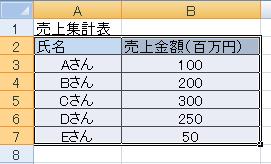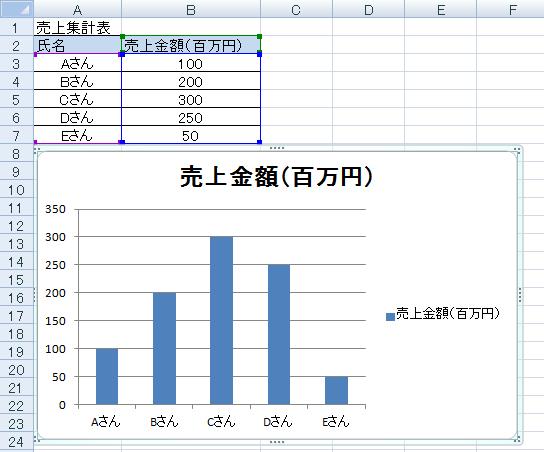エクセルのグラフ作成は
使わない人にとってはとても難しいことのように
感じるようです。
いつもエクセルに触れている人は
グラフ作成の簡単さが分かっていて、
難しいのは、
「どのようにしたら分かりやすいグラフになるのか?」
というところではないでしょうか?
私もどちらかと言うと
グラフの作成は特殊な機能を使うと思っていた
人間なので、まさかワンクリックでグラフが簡単に
作成できるとは想像もしていませんでした。
知らない人にとっては目からウロコかも知れません。
グラフの作成方法を聞くと、
「こんなに簡単だったら早く教えてくれればいいのに」
と思うことでしょう。
さて、ワンクリックでグラフを作成する方法です。
(※正確には2クリックになります)
1.表を作成する
グラフの元になる表を作成します。
作成したら表を全体を選択します。
2.グラフの作成
挿入タブのグラフアイコンをクリックすると
グラフの一覧が表示されます。
左上に表示されたものをクリックします。
(例では棒グラフを作成)
3.完成
完成です。
どうでうか?
思っていたより簡単だったと思います。
大雑把な説明ですが、
あとは気になるところを右クリックしたりしていると
設定の変更ができます。
無料のサンプルファイルをこちらからダウンロードできます。
気になった方は確認してみてください。
一度作ってみるとグラフ作成に自信が付きます。
お試しあれ!